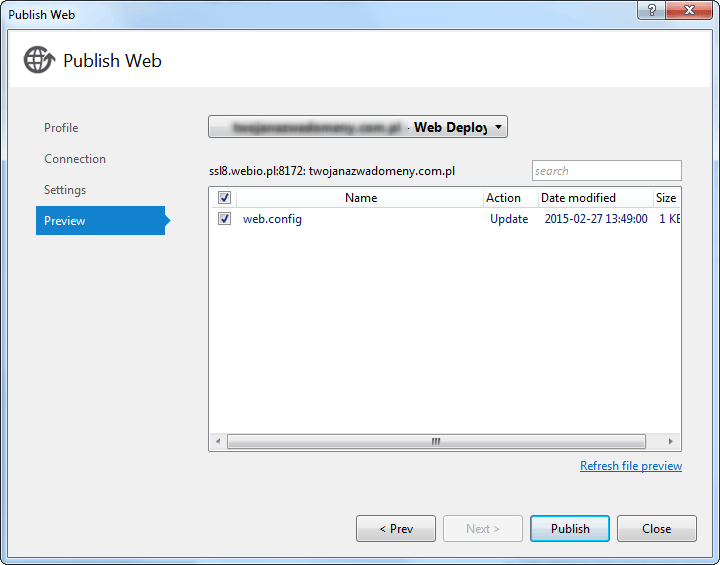Włączenie opcji WebDeploy we Właściwościach witryny umożliwia publikowanie witryn internetowych i aplikacji za pomocą oprogramowania WebMatrix lub Visual Studio, które znacząco ułatwiają ten proces. Na potrzeby tego artykułu wykorzystano Visual Studio Express 2013 for Web.
Informacje w tym artykule:
Publikowanie za pomocą WebDeploy jest domyślnie wyłączone dla każdej witryny. Uzupełnić poniższe pola pozostawiając domyślną lub wprowadzić nową Nazwę użytkownika, dwukrotnie hasło, a następnie kliknąć przycisk Włącz.
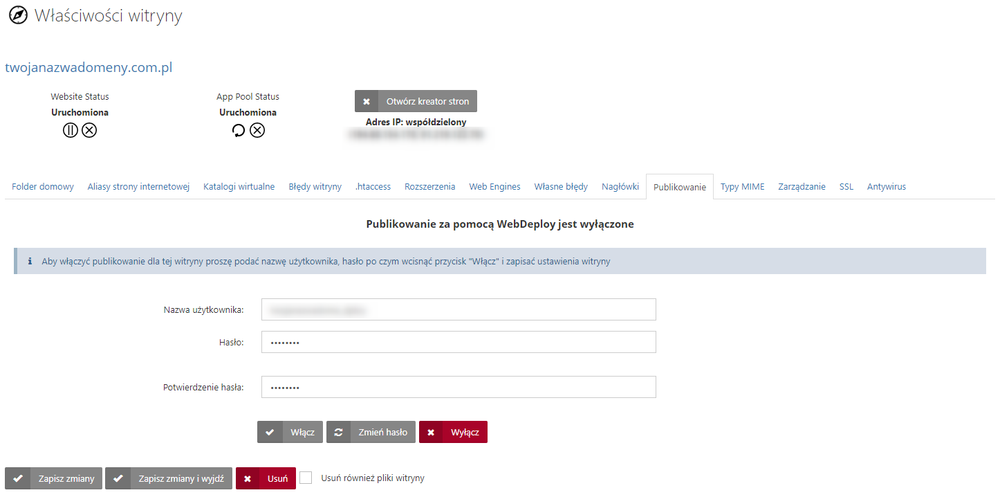
Funkcja Web Publishing została pomyślnie włączona.
Aby Profil Publikowania został prawidłowo wygenerowany, niezbędne jest w pierwszej kolejności Zapisanie zmian.
Kliknąć linkDownload Publishing Profile for this web site.
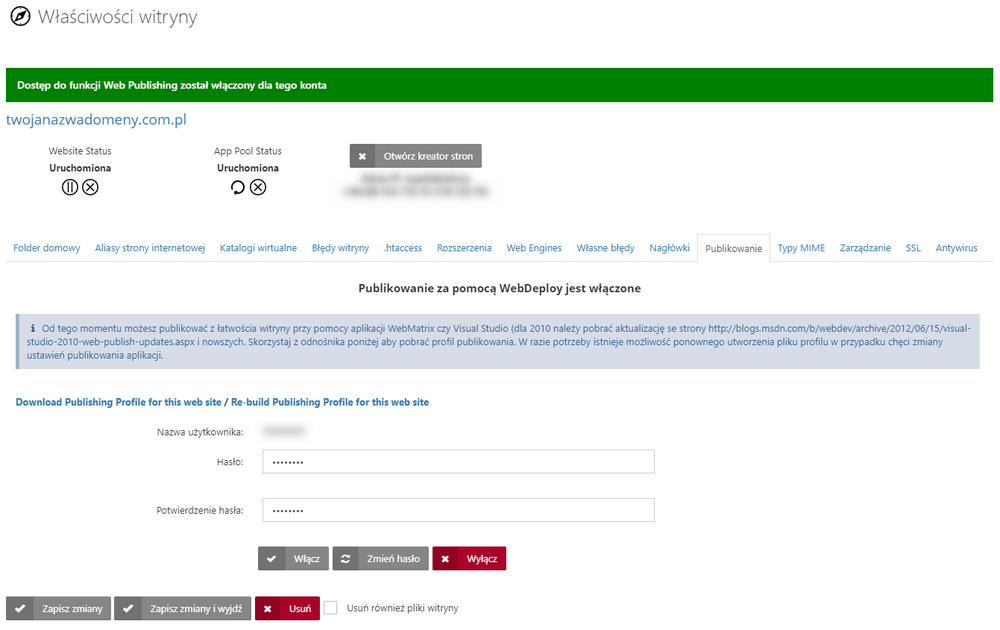
Zapisać plik na dysku lokalnym. W przeciwnym wypadku mogą wystąpić problemy podczas późniejszego importowania w aplikacji Visual Studio Express. Istnieje także opcja ponownego utworzenia pliku profilu w razie chęci zmiany ustawień publikowania aplikacji, w tym celu należ kliknąć Re-build Publishing Profile for this web site. W każdej chwili funkcję Publikowania można wyłączyć.
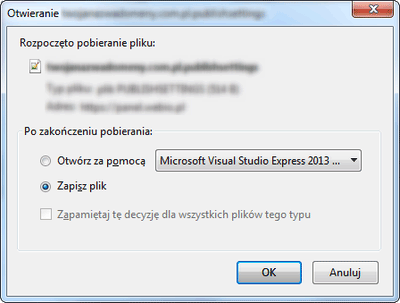
Aby Visual Studio 2010 poprawnie obsługiwało profile Web Publishing należy zainstalować dodatek z poniższego adresu: http://go.microsoft.com/fwlink/?LinkID=254269&clcid=0x409
Po uruchomieniu aplikacji kliknąć File → New Web Site...
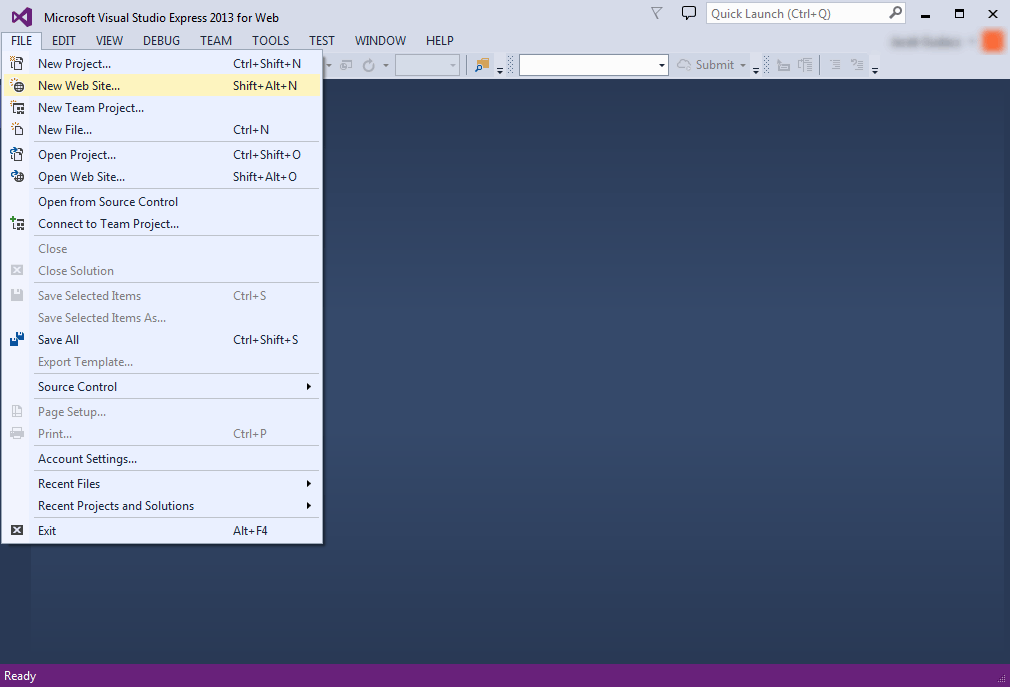
Wybrać typ szablonu, w naszym wypadku będzie to Visual C# → ASP.NET Empty Web Site (.NET Frwamework 4.5). W sekcji Web location z rozwijanej listy wybrać File system, a następnie nadać nazwę projektu/witryny, kliknąć OK
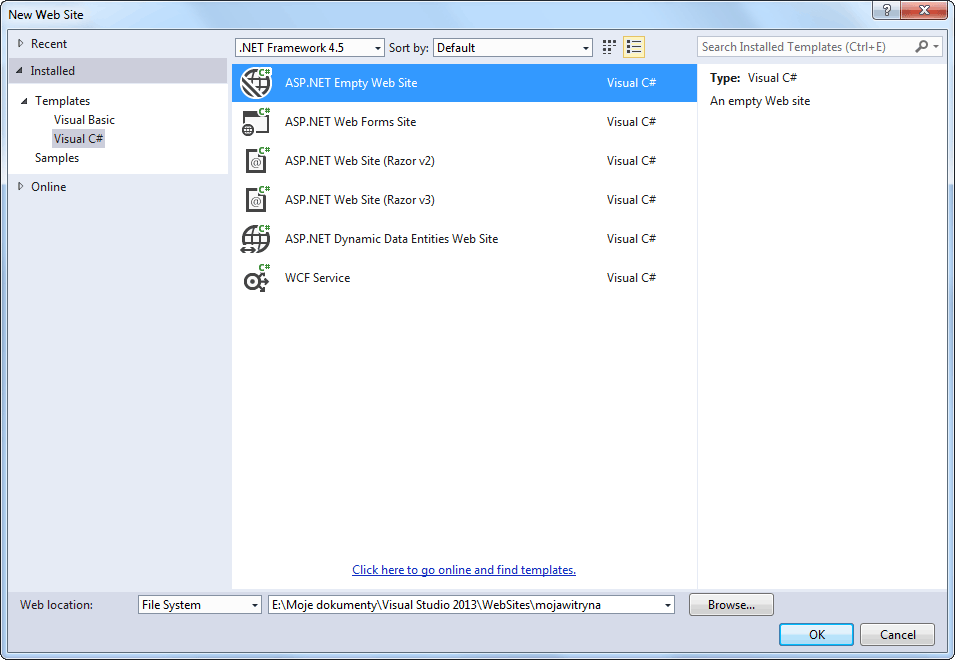
W Solution Explorer kliknąć prawym przyciskiem myszy na nazwę witryny i z menu wybrać Publish Web Site.
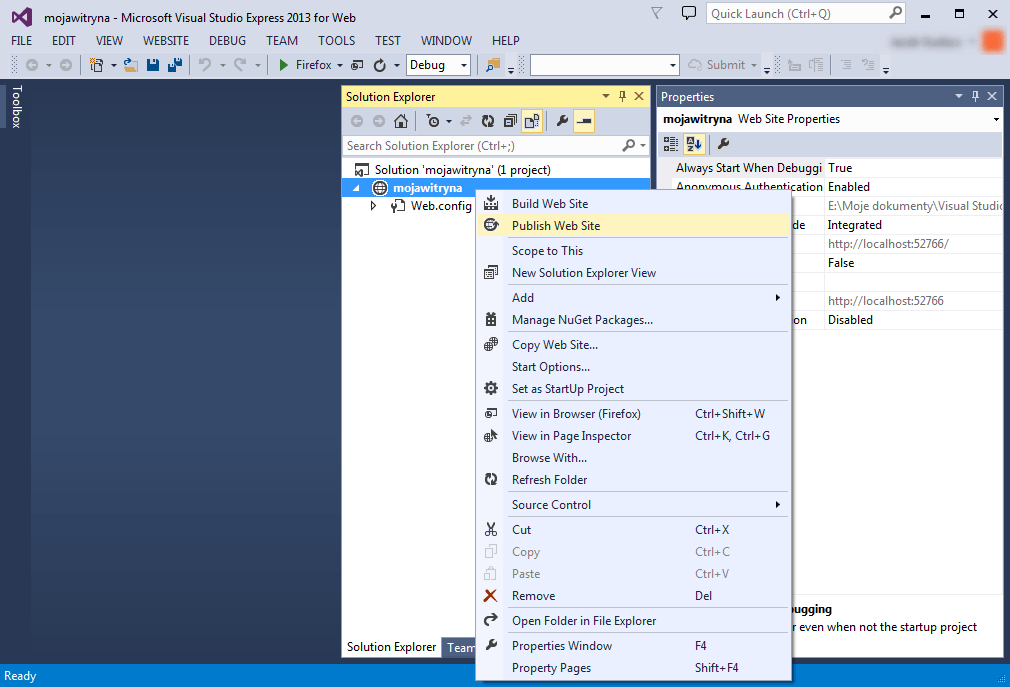
Kliknąć Import.
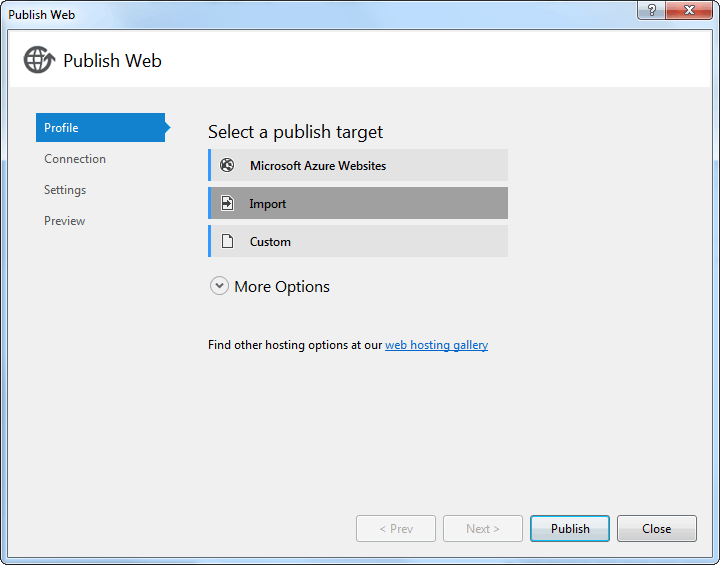
Kliknąć Browse, a następnie wskazać plik z profilem publikowania, kliknąć OK.
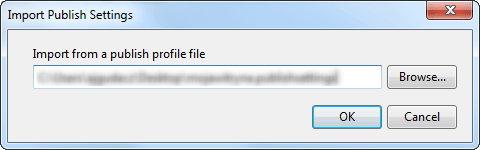
Profil został wczytany. Kliknąć Validate Connection, aby sprawdzić połączenie, a następnie Next.
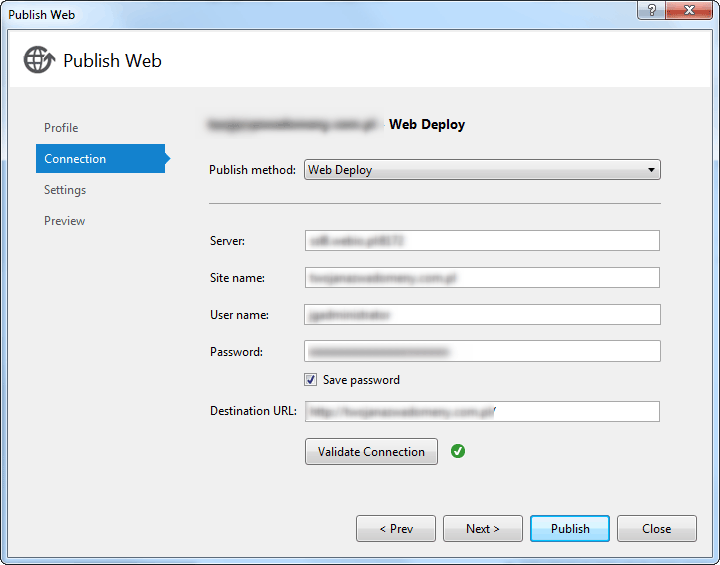
Pozostawić domyślne lub zaznaczyć odpowiednie opcje konfiguracji, kliknąć Next.
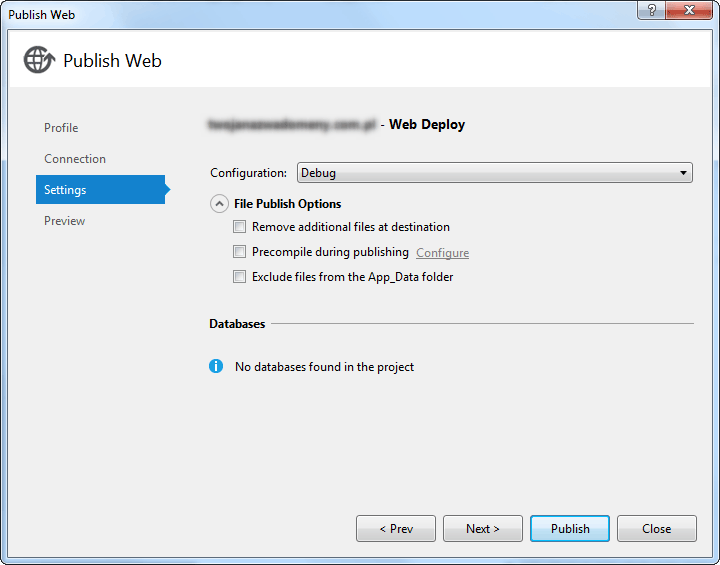
Kliknąć Publish, aby rozpocząć Publikowanie.